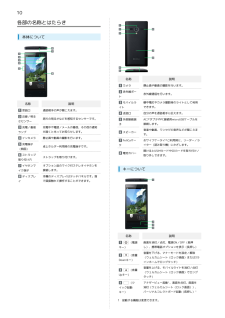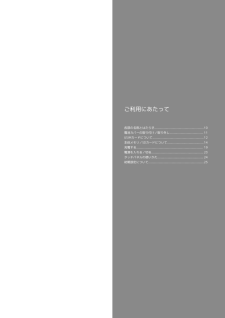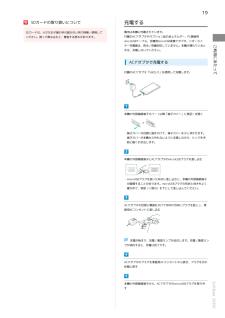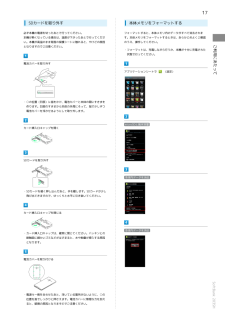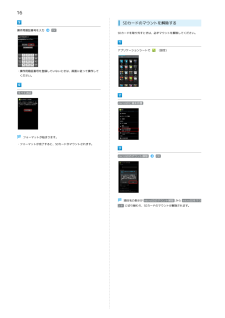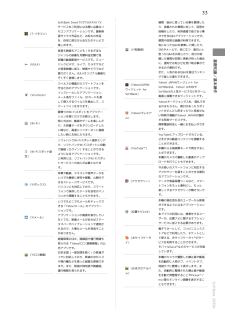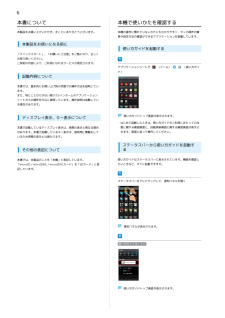Q&A
取扱説明書・マニュアル (文書検索対応分のみ)
"SDカード"1 件の検索結果
"SDカード"40 - 50 件目を表示
全般
質問者が納得203shを使っている者です。
通話機能については原因がわからないので、やはり修理に出すべきだと思います。
で、microSDについてですが、私もじつはデータの保存についてはよく悩まされています。電源を入れるたびmicroSDが予期せず外されました、といった通知がよく出て、フォルダ等を確認するとSDのデータが消えています。SDカードが認識されないと画像や音楽の移動も出来ませんし、バックアップも取れません。スマホの動作を左右するのはほとんどSDです
恐らく質問者様は203shがmicroSDを読み込んでく...
4405日前view1311
充電/着信ランプ近接/明るさセンサー受話口インカメラ音量調節充電端子(卓上ホルダー用)SDカード・USIMカード挿入口イヤホンマイク端子※起動する機能は変更できます。アナザービュ―起動※、画面点灯ストラップ取り付け穴電源ON(長押し)、画面消灯/点灯赤外線ポートスピーカーモバイルライトFeliCaマークカメラ送話口外部接続端子画面などに軽く触れて、すぐに指を離します。画面などに軽く触れたままにし、画面などが切り替われば指を離します。画面のイメージやアイコンなどは、予告なく変更することがあります。画面に軽く触れて、上下左右に指を軽くはじきます。アイコンなどに軽く触れたまま、目的の位置までなぞり、指を離します。各部の名前/キーのはたらきタッチパネル操作タッチパネル操作タップロングタッチ フリック ドラッグ
1はじめにお読みください本書について.........................................................................6本機で使いかたを確認する....................................................6ご利用にあたって各部の名称とはたらき.........................................................10電池カバーの取り付け/取り外し....................................... 11USIMカードについて...........................................................12203SH 取扱説明書 目次本体メモリ/SDカードについて.......................................... 14充電する..........................................................................
14本体メモリ/SDカードについて電池カバーを取り付ける本機は最大64GBまでのSDカードに対応しています。ただし、すべてのSDカードの動作を保証するものではありません。また、撮影した静止画や動画などのデータを保存する場所として、本体メモリが利用できます。メモリとSDカードについて・電源キー側を合わせたあと、浮いている箇所がないように、○の位置を指でしっかりと押さえます。電池カバーに無理な力を加えると、破損の原因となりますのでご注意ください。本機にはシステムメモリと本体メモリの2種類のメモリがあります。システムメモリと本体メモリ、SDカードの機能は次のとおりです。種類システムメモリ機能システムデータやアプリケーションがインストールされています。撮影した静止画/動画や、メールの添付デー本体メモリタなどが保存されます。パソコンと接続して、データをやりとりすることもできます。 1パソコンと接続して、データをやりとりするSDカードことができます。画像や音楽ファイルなどを保存すると、本機で利用できます。 11 データのやりとりについて詳しくは、「パソコンとUSBで接続する」を参照してください。
10各部の名称とはたらき本体について名称カメラ赤外線ポート名称受話口近接/明るさセンサー充電/着信ランプインカメラ充電端子(側面)ストラップ取り付け穴イヤホンマイク端子ディスプレイ説明通話相手の声が聞こえます。モバイルラ外部接続端ACアダプタやPC接続用microUSBケーブルを接続します。スピーカーFeliCaマー音楽や動画、ワンセグの音声などが聞こえます。おサイフケータイ ® ご利用時に、リーダー/ライター(読み取り機)にかざします。ク電池カバーストラップを取り付けます。接続します。懐中電灯やカメラ撮影時のライトとして利用自分の声を通話相手に伝えます。子静止画や動画の撮影を行います。オプション品のマイク付ステレオイヤホンを赤外線通信を行います。送話口が届くと光ってお知らせします。卓上ホルダー利用時の充電端子です。静止画や動画の撮影を行います。できます。イト周りの明るさなどを感知するセンサーです。充電中や電話/メールの着信、その他の通知説明開けるとUSIMカードやSDカードを取り付け/取り外しできます。キーについて本機のディスプレイはタッチパネルです。指で直接触れて操作することができます。名称(電源説明画面...
ご利用にあたって各部の名称とはたらき.........................................................10電池カバーの取り付け/取り外し....................................... 11USIMカードについて...........................................................12本体メモリ/SDカードについて.......................................... 14充電する............................................................................. 19電源を入れる/切る............................................................ 23タッチパネルの使いかた..................................................... 24初期設定について..................
19SDカードの取り扱いについて充電するSDカードは、小さなお子様の手の届かない所で保管/使用して電池は本機に内蔵されています。ください。誤って飲み込むと、窒息する恐れがあります。付属のACアダプタやオプション品の卓上ホルダー、PC接続用microUSBケーブル、充電用microUSB変換アダプタ、シガーライきは、充電しないでください。ACアダプタで充電する付属のACアダプタ「SHCEJ1」を使用して充電します。ご利用にあたってター充電器は、防水/防塵対応していません。本機が濡れていると本機の外部接続端子カバー(以降「端子カバー」と表記)を開く・端子カバーの凹部に指をかけて、端子カバーを少し浮かせます。端子カバーが本機から外れないように注意しながら、ヒンジを手前に軽く引き出します。本機の外部接続端子にACアダプタのmicroUSBプラグを差し込む・microUSBプラグを誤った向きに差し込むと、本機の外部接続端子が破損することがあります。microUSBプラグの形状と向きをよく確かめて、突起(○部分)を下にして差し込んでください。ACアダプタの凹部に親指をかけて矢印の方向にプラグを起こし、家庭用ACコンセント...
17SDカードを取り外す本体メモリをフォーマットする必ず本機の電源を切ったあとで行ってください。フォーマットすると、本体メモリ内のデータがすべて消去されま本機が熱くなっている場合は、温度が下がったあとで行ってくださす。本体メモリをフォーマットするときは、あらかじめよくご確認い。本機が高温のまま背面の保護シートに触れると、やけどの原因のうえ、操作してください。・フォーマットは、充電しながら行うか、本機が十分に充電された状態で行ってください。電池カバーを取り外すアプリケーションシートで(設定)ご利用にあたってとなりますのでご注意ください。・○の位置(凹部)に指をかけ、電池カバーと本体の間にすきまを作ります。凹部のすきまから本体の外周にそって、指で少しずつ電池カバーを浮かせるようにして取り外します。カード挿入口キャップを開くmicroSDと端末容量SDカードを取り外す本体内データを消去・SDカードを軽く押し込んだあと、手を離します。SDカードが少し飛び出てきますので、ゆっくりと水平に引き抜いてください。カード挿入口キャップを閉じる・カード挿入口キャップは、確実に閉じてください。パッキンとの本体内データを消去接触面に...
16SDカードのマウントを解除する操作用暗証番号を入力OKSDカードを取り外すときは、必ずマウントを解除してください。アプリケーションシートで(設定)・操作用暗証番号を登録していないときは、画面に従って操作してください。すべて消去microSDと端末容量フォーマットが始まります。・フォーマットが完了すると、SDカードがマウントされます。microSDのマウント解除OK項目名の表示が microSDのマウント解除 から microSDをマウント に切り替わり、SDカードのマウントが解除されます。
33SoftBank SmartTVでTSUTAYA TVり、投稿された質問に対して、回答をモコンアプリケーションです。最新映投稿をしたり、利用者間で助け合う事画やドラマ作品など、お好みの作品ができるQ&Aアプリケーションです。を、自宅に居ながらあなたのテレビで(T-リモコン)疑問・悩みに思っている事を質問したサービスをご利用になる際に必要なリ質問や回答は画像が利用できます。楽しめます。音楽も映画もアニメも!さまざまな気になったQ&Aを検索して探したり、(Y!知恵袋)思ったQ&Aを共有したり、自分が投ジャンルの映像を月額料金定額で見に、通知でお知らせを受け取る事がでジックビデオ、ライブ、カラオケなどきるので便利です。の音楽映像に加え、映画やドラマなどまた、人気のあるQ&Aを毎日ランキン盛りだくさん。UULAオリジナル番組もグで楽しむ事もできます。ぞくぞく登場します。ウイルスの脅威からスマートフォンを守るためのアプリケーションです。(VirusScan)インストールしたアプリケーション、メール添付ファイル、SDカードを通(Yahoo!JAPANウィジェット forSoftBank)Yahoo! JAPANウィジ...
6本書について本機で使いかたを確認する本製品をお買い上げいただき、まことにありがとうございます。本機の操作に慣れていないかたにもわかりやすく、タッチ操作の練習や設定方法の確認ができるアプリケーションを搭載しています。本製品をお使いになる前に使い方ガイドを起動する「クイックスタート」、「お願いとご注意」をご覧になり、正しくお取り扱いください。ご契約の内容により、ご利用になれるサービスが限定されます。アプリケーションシートで記載内容について(ツール)(使い方ガイド)本書では、基本的にお買い上げ時の状態での操作方法を説明しています。また、特にことわりがない限り3ラインホームのアプリケーションシートからの操作を中心に説明しています。操作説明は省略している場合があります。ディスプレイ表示、キー表示について使い方ガイドトップ画面が表示されます。・はじめて起動したときは、使い方ガイドのご利用にあたっての注本書で記載しているディスプレイ表示は、実際の表示と異なる場合意に関する確認画面と、自動更新確認に関する確認画面が表示さがあります。本書で記載しているキー表示は、説明用に簡略化してれます。画面に従って操作してください。いるた...
- 1